软件工程操作手册
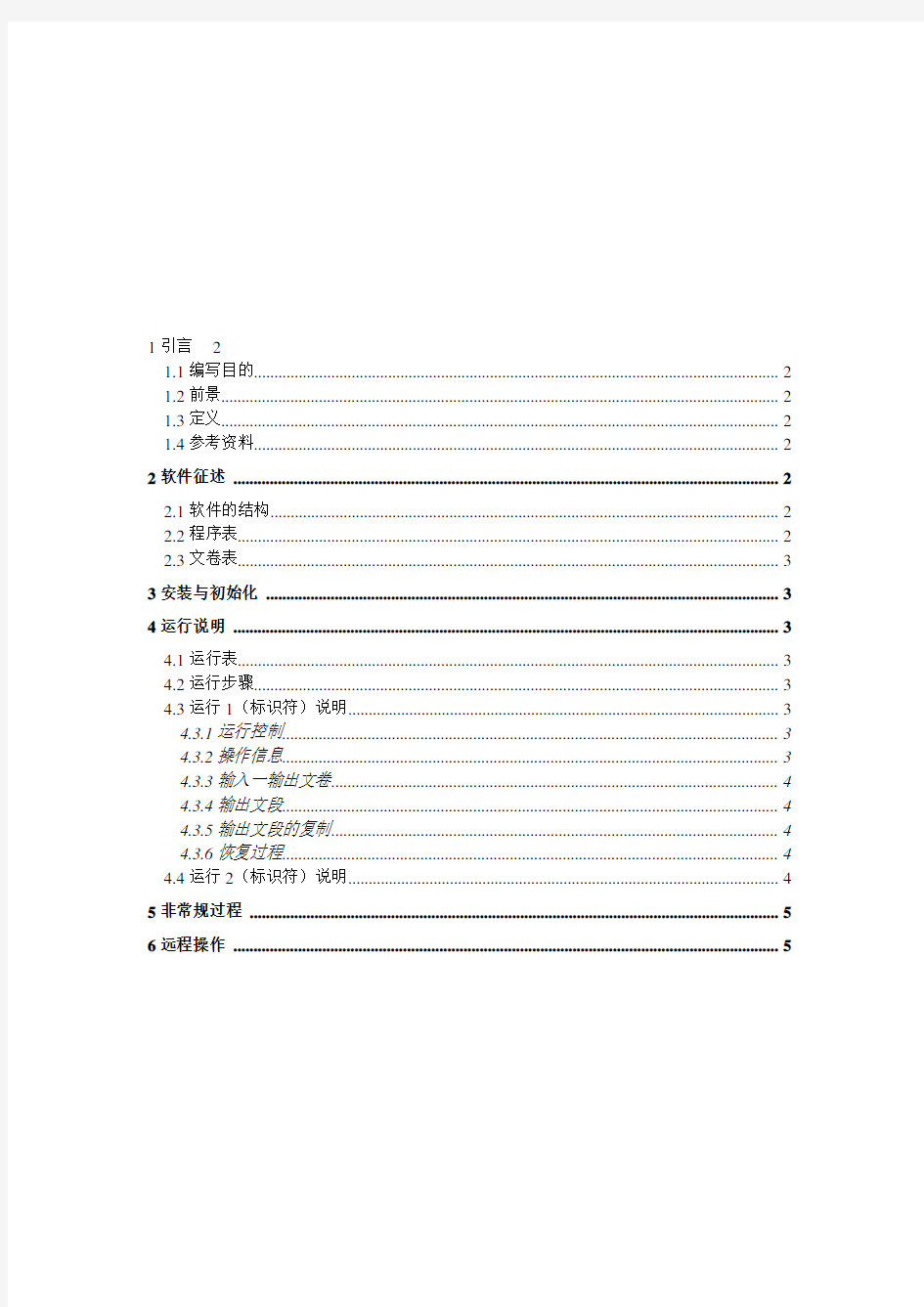
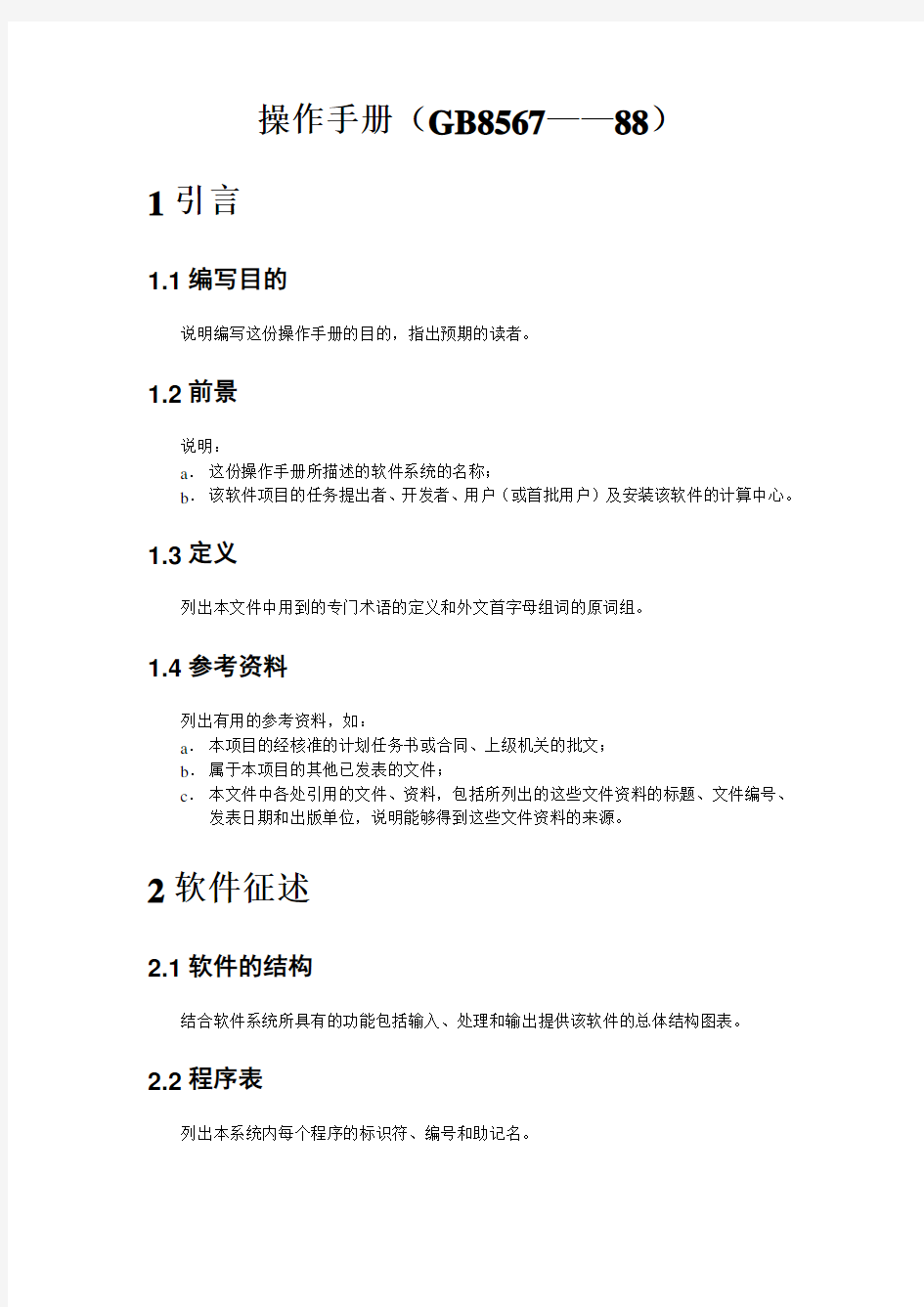
1引言2
1.1编写目的 (2)
1.2前景 (2)
1.3定义 (2)
1.4参考资料 (2)
2软件征述 (2)
2.1软件的结构 (2)
2.2程序表 (2)
2.3文卷表 (3)
3安装与初始化 (3)
4运行说明 (3)
4.1运行表 (3)
4.2运行步骤 (3)
4.3运行1(标识符)说明 (3)
4.3.1运行控制 (3)
4.3.2操作信息 (3)
4.3.3输入一输出文卷 (4)
4.3.4输出文段 (4)
4.3.5输出文段的复制 (4)
4.3.6恢复过程 (4)
4.4运行2(标识符)说明 (4)
5非常规过程 (5)
6远程操作 (5)
操作手册(GB8567——88)
1引言
1.1编写目的
说明编写这份操作手册的目的,指出预期的读者。
1.2前景
说明:
a.这份操作手册所描述的软件系统的名称;
b.该软件项目的任务提出者、开发者、用户(或首批用户)及安装该软件的计算中心。
1.3定义
列出本文件中用到的专门术语的定义和外文首字母组词的原词组。
1.4参考资料
列出有用的参考资料,如:
a.本项目的经核准的计划任务书或合同、上级机关的批文;
b.属于本项目的其他已发表的文件;
c.本文件中各处引用的文件、资料,包括所列出的这些文件资料的标题、文件编号、发表日期和出版单位,说明能够得到这些文件资料的来源。
2软件征述
2.1软件的结构
结合软件系统所具有的功能包括输入、处理和输出提供该软件的总体结构图表。
2.2程序表
列出本系统内每个程序的标识符、编号和助记名。
2.3文卷表
列出将由本系统引用、建立或更新的每个永久性文卷,说明它们各自的标识符、编号、助记名、存储媒体和存储要求。
3安装与初始化
一步一步地说明为使用本软件而需要进行的安装与初始化过程,包括程序的存载形式,安装与初始化过程中的全部操作命令,系统对这些命令的反应与答复,表征安装工作完成的测试实例等。如果有的话,还应说明安装过程中所需用到的专用软件。
4运行说明
所谓一个运行是指提供一个启动控制信息后,直到计算机系统等待另一个启动控制信息时为止的计算机系统执行的全部过程。
4.1运行表
列出每种可能的运行,摘要说明每个运行的目的,指出每个运行各自所执行的程序。
4.2运行步骤
说明从一个运行转向另一个运行以完成整个系统运行的步骤。
4.3运行1(标识符)说明
把运行1的有关信息,以对操作人员为最方便最有用的形式加以说明。
4.3.1运行控制
列出为本运行所需要”的运行流向控制的说明。
4.3.2操作信息
给出为操作中心的操作人员和管理人员所需要的信息,如:
a.运行目的;
b.操作要求;
c.启动方法如应请启动(由所遇到的请求信息启动)、预定时间启动、…,··等;
d.预计的运行时间和解题时间;
e.操作命令;
f.与运行有联系的其他事项。
4.3.3输入一输出文卷
提供被本运行建立、更新或访问的数据文卷的有关信息,如:
a.文卷的标识符或标号;
b.记录媒体;
c.存留的目录表;
d.文卷的支配如确定保留或废弃的准则、是否要分配给其他接受者、占用硬设备的优
先级以及保密控制等有关规定。
4.3.4输出文段
提供本软件输出的每一一个用于提示、说明、或应答的文段(包括“菜单”)的有关信息,如:
a.文段的标识符;
b.输出媒体(屏幕显示、打印、……);
c.文字容量;
d.分发对象;
e.保密要求。
4.3.5输出文段的复制
对由计算机产生,而后需用其他方法复制的那些文段提供有关信息,如:
a.文段的标识符;
b.复制的技术手段;
c.纸张或其他媒体的规格;
d.装订要求;
e.分发对象;
f.复制份数。
4.3.6恢复过程
说明本运行故障后的恢复过程。
4.4运行2(标识符)说明
用与本手册4.3条相类似的方式介绍另一个运行的有关信息。
5非常规过程
提供有关应急操作或非常规操作的必要信息,如出错处理操作、向后备系统的切换操作以及其他必须向程序维护人员交待的事项和步骤。
6远程操作
中国中铁工程项目成本管理信息系统V2.0快速使用指南
中国中铁工程项目成本管理系统V2.0 快速使用指南 中国中铁工程项目成本管理信息系统项目组 2015年11月编制
目录 第一章如何登录系统 (1) 第二章各部门工作步骤 (6) 第三章各部门操作指导 (11) 第一节工经部业务操作指导 (11) 第二节工程部业务操作指导 (20) 第三节物机部业务操作指导 (25) 第四节财务部业务操作指导 (30) 第五节其他部门业务操作指导 (34)
第一章如何登录系统 网页端登录 第一步:打开浏览器在地址栏中输入成本管理系统网页端地址(网络地址请咨询本局成本系统管理员); 第二步:按照下图红色序号,以此输入用户名、密码及验证码(用户名及密码请咨询本局成本系统管理员)。 网页端首页区域划分标识: 系统分三个主要的区域:蓝色部分为状态区,红色部分为菜单区,灰
色部分为作业区。 状态区:显示当前登录用户,系统帮助,注销,退出系统,密码修改,账号切换等; 菜单区:显示当前用户可使用的所有菜单,系统会根据当前登录用户的权限显示所有可使用的菜单项。导航菜单可通过折叠符号进行折叠; 作业区:显示常用功能模块(用户可以通过【设置】按钮来设置常用的功能菜单),通知及待办任务列表。 菜单区打开方式:点击【功能菜单】或图示箭头,展开功能列表。详见下图: 客户端登录 一、安装客户端 第一步:双击客户端安装包,打开安装向导(注意:如果是window 7系统,安装路径不要选择在C盘。)
第二步:点击【下一步】,进入选择安装文件夹界面: 第三步:为安装程序设置好安装路径后,点击【下一步】,进入确认安装界面,点击【下一步】,开始安装:
四川省建设工程合同备案管理信息系统操作手册
四川省建设工程合同备案管理信息系统 操作手册 四川省住房和城乡建设厅 2018年1月
目录 1.系统运行环境 (1) 1.1系统支持 (1) 1.2最低硬件配置 (1) 1.3设置IE (2) 2.业务功能 (3) 2.1系统登录 (3) 2.2造价企业合同备案 (6) 2.2.1合同备案 (6) 2.2.2合同变更 (10) 2.3施工企业合同备案 (12) 2.3.1施工总承包合同备案 (12) 2.3.2专业承包合同备案 (12) 2.3.3劳务分包合同备案 (13) 2.4监理企业合同备案 (13) 2.5招标代理机构合同备案 (13) 2.6勘察单位合同备案 (13) 2.7设计单位合同备案 (14) 2.8项目管理合同备案 (14) 2.9其他工程类型合同备案 (14) 2.10工程总承包(EPC)合同备案 (14) 1.系统运行环境 1.1系统支持 本系统需在windows操作系统环境下运行,浏览器版本Internet Ex?plorer9.0或以上版本。 1.2最低硬件配置 CPU:P4 2.0以上,内存:大于512M,低于此配置,会影响系统运行速度,甚至无法正
常使用。 1.3设置IE 登录本系统时,将四川省住房和城乡建设厅网址(https://www.360docs.net/doc/845871440.html,)加入为可信任站点。步骤如下: 1)打开IE浏览器,点击菜单栏的工具选项,在下拉列表中选择 2)在弹出的窗口中选择插页,选择然后点击按钮。 3)在弹出窗口中,将本系统网址添加到区域中,点击按钮,再点击 按钮即可。如图1-3所示:
2.业务功能 2.1系统登录 打开IE浏览器(Internet Explorer),在地址栏中输入“https://www.360docs.net/doc/845871440.html,/”,按回车键,进入四川省住房和城乡建设厅网站首页,在界面中点击“建筑市场监管与诚信一体化平台”,如下图所示:
北京市建筑施工现场人员管理信息系统使用手册
北京市建筑施工现场人员管理信息系统 北京市建筑施工现场人员管理信息系统企业用户使用操作手册 北京市建设委员会建筑业管理处 2003年5月
目录 1. 概述 3 1.1 系统说明 3 1.2 系统要求 3 1.3 术语错误!未定义书签。 2. 系统安装 4 2.1 安装操作步骤 4 3. 功能操作 6 3.1 登录系统 6 3.1.1 系统初始化7 3.1.2 修改系统口令13 3.2 工程项目信息15 3.2.1 工程项目总承包信息15 3.2.2 工程项目专业承包/分包信息19 3.2.3 工程项目劳务分包信息24 3.3 施工现场人员信息33 3.4 产生上报数据42 3.5 历史数据查询44 3.6 退出系统46
建筑施工现场人员信息管理系统 1. 概述 1.1 系统说明 为了进一步加强北京市施工现场工作人员和外地施工队伍的管理工作,完善工程项目劳务用工的备案制度,确保外地施工队伍的调配和流动能够得到有序的管理和控制,北京市建设委员会组织、设计、开发了《北京市建筑施工现场人员管理信息系统》。请各工程项目总承包单位的项目部按照本操作手册的规范认真填写,并在指定时间内做好申报工作。 本操作手册是针对《北京市建筑施工现场人员管理信息系统》的项目人员信息申报子系统而编写。企业用户通过项目人员信息申报子系统完成工程项目人员的信息申报工作。 本系统的工程项目人员的上报数据以工程项目为单位。 1.2 系统要求 PC机配置: CPU:奔腾II以上 内存:32Mb 硬盘空间:20Mb 光驱 软驱 操作系统: Windows 95 Windows 98 Windows NT Windows 2000 Windows XP
纵横公路工程造价管理系统操作手册(下)
以上见上册 第七节补充定额的调用及编制 1、调用补充定额 补充定额是指《部颁预算定额》(或概预算定额、估算定额)内没有包含的定额,如为新工艺作的补充定额,系统已内置各省近年公路工程的大量新工艺定额,内容全面涵盖路基、路面、隧道、桥涵、防护、绿化、交通工程及沿线设施,可直接调用。 下面,介绍如何调用其他省份的补充定额及如何新建补充定额。 (1)调用补充定额 首先:在造价书界面,点,点“增加定额库”,在弹出的窗口中选择即可。 点定额库旁边的,即可调用补充定额。调用完补充定额后,切换回部颁定额。 (2)新建补充定额 例:新建“防抛网”补充定额。防抛网的补充定额数据如下表。
操作要点: 第一步:建立补充定额 进入一下界面,根据实际情况选择对应定额库类型,如:
注意: 此新建定额属于“其他工程及沿线设施”,左侧定额中“增加子项”,输入补充定额名称,在右侧定额窗口输入编号、名称及定额单位等基本信息。如下图: 建立好补充定额项后,在工料机窗口右键添加工料机,输入定额消耗。软件自动计算该补充定额的基价,点击保存或另存即可。如下图:
第二步:调用补充定额 点击定额库,添加补充定额。 在弹出对话框中点击增加定额库。
弹出定额库选择界面: 选择需要的定额库打开即可。 点定额库旁边的,即可调用此补充定额库。 点击定额选择,勾选套用即可。套用完毕可点击定额库旁边的重新切换定额库。 第八节计算第二、三部分费用 第二、三部分费用系指设备及工具、器具购置费和工程建设其他费用,主要通过基数计算和数量单价的方式确定费用。 点击项目表“金额”列图标,弹出“表达式编辑器”(如图),在表达式窗口中输入计算公式即可。
项目管理系统操作手册
泰格林纸集团 怀化制浆工程项目管理系统(简称:HH-CPMS) 用户操作手册 [系统管理员] 文档 TEMCO-DOC-PROC-PUM-001 编号 修订版 状 态 2006-11-28 日 期 当前 版本 前一 版本
目录
1系统特点3 系统简介 (3) 系统功能结构 (3) 界面布局说明 (4) 系统特色描述 (6) 2通用操作7 通用控件说明 (7) 通用功能操作 (8) 通用按钮 (8) 日期选择 (9) 通用页面说明 (9) 树型编辑页面 (9) 树型选择页面 (12) 列表选择页面 (13) 3系统管理员操作说明15 系统安装 (15) 系统环境 (15) 系统软件安装 (15) 应用软件安装 (16) 系统支撑 (17) 组织结构维护 (17) 管理人员维护 (18) 系统用户管理 (19) 部门业务管理 (19) 系统角色维护 (20) 角色授权管理 (21) 管理流程定义 (23) 系统维护 (25) 系统备份 (25) 运行环境维护 (25) 安全防范措施 (26) 系统维护建议 (28) 日常运行记录 (30)
1系统特点 1.1系统简介 本软件产品的名称是:湖南泰格林纸集团怀化制浆工程项目管理系统(简称:HH-CPMS)。该软件项目客户为湖南泰格林纸集团,管理对象为泰格林纸集团怀化四十万吨制浆项目及其它相关的项目。 项目管理系统的范围与外部处理流程是项目生命周期在信息管理中的逻辑展开,而其内部结构与处理流程是项目管理职能在信息处理过程中的客观反映。 怀化项目指挥部(怀化项目公司)在项目建设期间,是属于典型的总指挥长负责制的项目型组织,该项目公司的工作都是以项目为中心来展开,按照项目管理业务及业务流程的特征,公司设立了负责工程管理工作的工程管理部(下属7个项目分部);负责资金与支付控制的财务部;负责工程设备和材料采购、仓储、供应的设备材料部;负责前期工作、设计、技术资料、生产筹备和人员培训的生产技术部;负责投资控制、人力资源、劳资、工作绩效考核、日常办公事务的综合管理部等五个部门。 1.2系统功能结构 本系统处理怀化制浆工程项目的相关业务数据、根据对业务的分析和用户的需求,我们对系统划分为以下17个功能模块: 投资计划管理; 进度计划管理; 质量安全管理; 前期工作管理; 项目设计管理 项目施工管理;
项目管理软件操作手册
项目管理软件PROJECT 2010操作实例 Project工具一般用来管理一个项目,制定项目的执行计划。项目的三要素到底是时间,成本和范围。如何使用Project,必须明确如下几项: A,做什么事 B,这些事的时间有什么要求 C,要做的事之间有什么关系 D,做这些事的人员有谁 E,人员有特别的时间要求 下面举一个具体例子,了解一下项目管理软件的操作过程。 项目名称:电石炉主体安装工程 项目的开始日期:2016年2月1日 项目的结束日期:2016年6月11日 日程排定方法:从项目的开始之日起 项目日历:标准日历 工作时间:每周工作7天,每天8小时 项目目标:确保设备按期投产。 可衡量结果:达到业主产量要求。
一、任务清单列表:
二、资源可使用情况: 资源名称最大单位标准工资率每次使用成本成本累算方式 钳工4¥工时按比例 电工4¥工时按比例 管工6¥工时按比例 电焊工12¥工时按比例 起重工2¥工作日按比例 力工42¥工作日按比例 电动葫芦 卷扬机3¥ 自卸车1¥ 三、任务之间的相关性: 放线→设备机、电、液安装→调试→投产保驾→竣工验收→结 束 四、具体操作步骤 (一)、启动阶段 1.新建项目文件 选择文件—新建,点击右下角的创建图标,或安装软件后直接点击文件图标 2.设置项目信息 自定义日历 菜单栏下的项目-更改工作时间,点击此按钮。 将周六、周日设置为工作时间。 在例外日期状态下,输入周末,在开始完成时间中按工程总工期调好,选择右侧的“详细信息”按钮,将非工作日调整成工作日,选择下方
的重复发生方式为每周,将周日、周六选上,点确定。项目工作日由5天变为7天。 确定项目信息 项目栏—项目信息——开始日期,调为项目的计划开始日期,如:2016年2月1日 (二)计划阶段 定义资源 视图——资源工作表中,输入资源的基本信息。 建立任务 回到任务栏的甘特图表,输入任务名称中建立任务。使用升级和降级的按钮设定任务级别,形成层次关系,从而展示任务分解结构,完整的项目见下图。 任务信息 双击任务名称,出现任务信息对话框,可调整任务工期、修改任务名称,设置前置任务,建立任务的限制条件、给任务分配资源等功能。
佛山市建设工程施工合同管理信息系统操作手册1202.doc
佛山市建设工程施工合同管理信息系统 操作手册 打开佛山市建设工程施工合同管理信息系统,进入系统登录窗口。 1.从事合同网签前的准备工作 1.1企业注册 点击按钮,系统弹出企业基本信息。 选择企业是总公司还是分支机构。总公司基本信息注册页面如下 填写注意: a)其中加红色星号*的为必填项。 b)企业名称及账号不能重复注册。 c)身份证号做真实性检测。填写完成,点击注册。 分支机构基本信息注册页面如下
填写注意: a)输入总公司名称,系统自动搜索该总公司是否 已在该系统注册。已注册的总公司信息自动提 取在该页面。 b)其中加红色星号*的为必填项。 c)企业名称及账号不能重复注册。 d)企业所在地选择佛山市,由佛山市核查企业信息 填写完成,点击注册。系统弹出提示窗口。 此时用户可通过注册的账号跟密码登陆系统完善企业及人员信息。企业注册完成后,通过注册的账号跟密码登陆系统 企业进入佛山市建设工程施工合同管理信息系统
下载和填写数字证书申请表: 在登陆页面或者登录系统后的系统桌面中的操作指南可找到数字证书申请表的下载区,点击下载后根据实际情况填写相关内容,并把企业的公章和法人或委托人的签名扫描后放在指定位置。
企业信息完善: 进入企业基本信息页面,点击修改按钮。可修改企业的基本信息。 同时新增企业的附件。 企业基本信息补充完成后,可增加企业的人员信息。 1.2人员信息完善 选择项目负责人库,点击增加按钮 系统弹出人员基本信息页面
填写注意: a.其中加红色星号*的为必填项。 b.登录账号不能重复注册。 c.身份证号做真实性检测。 d.人员证书填写完成后,需点击保存才能上传相关附件 填写完成,点击保存。此时系统出现下图提示框。 人员信息填写成功后,返回项目负责人库,勾选审核人员,点击提交核对。此时,人员的状态又“未提交”变成“已提交”。同时,可对该台账人员进行编辑、删除及查找。 注意:提交成功后,请带齐企业营业执照、组织机构代码证、资质证书的原件和扫描件(加盖公章)和企业法人的身份证(加盖公章),数字证书申请表(电子版和纸质版)以及企业人员的各项资料。
施工质量AP管理系统使用手册V
施工质量管理系统V1.3版 使用手册 北京广联达梦龙软件有限公司 2017年2月 目录
1 端(手机端) 主要用途:一线作业人员通过手机快速完成质量检查、整改、复查等工作; 产品特点:操作简单快速、可离线使用、数据自动传输避免重复劳动、工作自动提醒、可与其他产品组合使用。 1.1系统切换 (一)功能概述: “云建造”属于集成类平台产品,其中集成了“施工质量管理系统”“施工质量管理系统”、“劳务实名制系统”、“现场物料验收系统”等多个业务系统。用户可以在这里任意切换到想要进入的系统中。 (二)操作流程: A.登录进入“云建造”后,点击左上方三道横杠,便会进入到系统切换窗口。点击“施工质量管理系统”。如下图: 1.2组织切换 (一)功能概述: 公司各个层级的人员在权限范围内均可以使用“云建造”了解项目情况,进行质量检查。系统共分为“组织门户”和“项目门户”两大类。用户根据自己情况,进入相应层级的的相应组织中。 (二)操作流程: 首次登陆“云建造”,系统会根据账号权限,自动进入一个默认的门户中。 用户仅需要点击界面上方蓝底白字部分,便可以进入“组织切换”界面。如下图 1.3组织门户 (一)功能概述: 组织门户中的机构,具有相同的首页布局。提供该机构下“在施项目数”、“超期未整改
严重、紧要问题”、“严重紧要未销项问题”、“未销项问题总数”的数量。同时从“分包单位”“问题类别”两个维度以及时间维度,对该机构的质量问题进行了分析。如下图: 1.4问题检查 (一)功能概述: 当项目进行质量检查时,可以通过拍照快速记录检查情况,根据需要选择问题部位、问题描述、整改时限、紧急级别、整改人、通知人、其他说明等信息,记录现场质量问题情况后,发送责任人进行整改; (二)操作流程: 第一种方式(推荐使用): A.登录系统进入系统首页界面,如下图: B.点击“检查拍照”模块进入拍照界面,点击“”按钮,可进行连续拍照,如下图: C.点击“下一步”按钮进入检查记录详情界面。 1.首先选择记录类型“问题排查”、“排查记录”。“排查记录”是日常检查的工作记录。即没有发现质量问题,但是已经做过质量检查。仅需要记录检查部位,和分包单位即可。“问题排查”是检查中发现了有质量问题,需要整改的情况所使用的。 2.“问题排查”需要选择“问题部位、分包单位、问题描述、紧急级别”。系统会自动带出“整改时限、整改人、通知人”。根据需要填写“其他说明”(当“质量问题”中没有对应的问题时可以在此填写)。 3.值得一提的是,为了充分体现质量问题的重要,赋予质量人员相应的权力,对于严重问题,需要对责任单位罚款的,系统增加了对分包单位罚款的标记功能。并且在电脑端的质量表单中,可以直接打印“质量罚款”表单,避免二次功(这部分会在本手册第2大类“云(网页端)”详细说明)。质量人员认为有必要对分包罚款的隐患,可以开启“需要罚款”选项。开启后,会跟出“罚款金额(元)”、“罚款说明”,检查人员需要填入这两项内容,完成罚款记录。第二次标记罚款时,系统会自动填入上次填写的内容。注意,只有当分包单位中有内容时,“需要罚款”选项才会出现。如下图: 4.点击“临时保存”按钮,将此条记录暂时保存到本机,也可以点击“保存并上传”按钮,将此条记录上传到服务器,完成本次检查,如下图: 说明:【质量问题、说明、照片】必须填写一项,整改人、整改时限,必须填写才能保
项目管理软件操作说明书操作手册
项目管理软件操作说明 书操作手册 Document serial number【KKGB-LBS98YT-BS8CB-BSUT-BST108】
某公司项目管理软件操作手册
目录
第一章安装说明 系统要求 服务器系统要求 Web服务器系统要求 系统安装部署 CREC 项目综合管理信息平台数据库系统安装 1.安装Windows操作系统以及Sql Server数据库系统。 2.安装.Net Framework ,操作如下: 在 CREC 项目综合管理信息平台安装CD的 [Support]目录下,运行, 出现如下界面: 点击 [是(Y)]按钮,根据向导提示安装 .Net Framework 。 3.安装CREC 项目综合管理信息平台数据库系统,操作如下: 在 CREC 项目综合管理信息平台安装CD的 [CREC 项目综合管理信息平台数据库系统] 目录下,运行(或),出现如下界面: 点击 [下一步]按钮,出现许可协议界面: 选择 [同意]后,点击[下一步]按钮,出现数据库系统配置界面:
根据本地的具体安装环境以及要求,正确填写:数据库名称、服务器名称(或IP)、数据库用户名、数据库用户密码,点击[下一步]按钮,出现如下界面:正确填写CREC数据库系统的数据文件以及日志文件的存放位置,例如:D:\data及D:\log,之后点击[下一步] 按钮,出现确认安装界面: 在确认先前的相关配置填写正确的情况下,点击[下一步]按钮,开始安装: 等待安装,数分钟后(具体时间视环境不同有所差异),出现如下界面: 点击[关闭]按钮,CREC 项目综合管理信息平台数据库系统安装完成。 CREC 项目综合管理信息平台安装 1.安装Windows操作系统以及IIS服务。 2.安装.Net Framework ,操作如下: 在 CREC 项目综合管理信息平台安装CD的 [Support]目录下,运行,出现如下对话框: 点击 [是(Y)]按钮根据向导提示安装 .Net Framework 。 3.安装JDK 。 在 CREC 项目综合管理信息平台安装CD的[Support]目录下,运行,出现如下界面: 选择[我接受该许可协议中的条款],点击 [下一步]按钮,出现如下界面: 注意不要更改默认的安装目录,直接点击[下一步]按钮,根据向导提示继续完成安装即可。 4.安装MDAC ,操作如下: 在 CREC 项目综合管理信息平台安装CD的 [Support]目录下,运行,根据向导提示完成MDAC的安装。 5.安装 CREC 项目综合管理信息平台 在 CREC 项目综合管理信息平台安装CD的 [CREC 项目综合管理信息平台] 目录下,运行(或),出现如下界面: 点击 [下一步]按钮,出现许可协议界面: 选择 [同意]后,点击[下一步]按钮,出现数据库系统配置界面: 根据数据库服务器的具体情况,正确填写:数据库名称、服务器名称(或IP)、数据库用户名、数据库用户密码,点击[下一步]按钮,出现如下界面:
项目管理软件PROJECT操作手册完整版
项目管理软件 P R O J E C T操作手册 HEN system office room 【HEN16H-HENS2AHENS8Q8-HENH1688】
项目管理软件PROJECT 2010操作实例 Project工具一般用来管理一个项目,制定项目的执行计划。项目的三要素到底是时间,成本和范围。如何使用Project,必须明确如下几项: A,做什么事? B,这些事的时间有什么要求? C,要做的事之间有什么关系? D,做这些事的人员有谁? E,人员有特别的时间要求? 下面举一个具体例子,了解一下项目管理软件的操作过程。 项目名称:电石炉主体安装工程 项目的开始日期:2016年2月1日 项目的结束日期:2016年6月11日 日程排定方法:从项目的开始之日起 项目日历:标准日历 工作时间:每周工作7天,每天8小时 项目目标:确保设备按期投产。 可衡量结果:达到业主产量要求。 一、任务清单列表:
大纲级别任务名称工期(工作日) 1(摘要)电石炉主体安装进度计划90 安装炉盖2 安装水冷密封套2 安装下料槽4 安装底部装置3 安装铜母线9 安装黄铜管3 安装电极壳3 安装电极柱2 安装下料仓2 安装下料管4 安装环形加料机10 安装炉顶加料皮带10 。。。。。。。。。。。 电气安装57 安装低压配电室电气柜 4 安装中控室电气柜、控制台5 安装3-4层电气柜3 安装电缆槽30 。。。。。。。。。。 液压安装29 调试27 2 配合投料 3 投产保驾 4 设备验收 5 结束 二、资源可使用情况: 资源名称最大单位标准工资率每次使用成本成本累算方式 钳工 4 ¥工时按比例 电工 4 ¥工时按比例 管工 6 ¥工时按比例 电焊工12 ¥工时按比例 起重工 2 ¥工作日按比例 力工42 ¥工作日按比例 电动葫芦 卷扬机3¥ 自卸车1¥ 三、任务之间的相关性: 放线→设备机、电、液安装→调试→投产保驾→竣工验收→结束
项目管理信息系统操作手册
项目管理信息系统 操作手册
PowerON项目管理信息系统 操作手册(分包商模块) 项目级 济南普华春天应用软件有限公司
10月 目录 1登陆PowerON ........................... 错误!未定义书签。 登录PowerOn ......................... 错误!未定义书签。 2、工程中心............................. 错误!未定义书签。 2.1项目的打开 ....................... 错误!未定义书签。 3沟通管理............................... 错误!未定义书签。 3.1收文管理 ......................... 错误!未定义书签。 3.1.1收EPC ...................... 错误!未定义书签。 3.2发文管理 ......................... 错误!未定义书签。 3.2.1发EPC ...................... 错误!未定义书签。 3.3项目周报 ......................... 错误!未定义书签。 3.3.1报EPC ...................... 错误!未定义书签。 3.4项目月报 ......................... 错误!未定义书签。 3.4.1报EPC ...................... 错误!未定义书签。 4资源管理............................... 错误!未定义书签。 4.1 资质信息采集.................. 错误!未定义书签。 4.2电焊工报验.................... 错误!未定义书签。
筑筑-云工程项目管理软件平台入门操作手册
筑筑-云工程项目管理软件平台入门操作手册 尊敬的客户: 《筑筑-云工程项目管理软件平台》是筑筑科技团队历经3年精心打造的国内首款免费、不限功能、不限时间的云工程项目管理软件平台。 本平台基于筑筑科技先进的JavaEE云技术架构、BPM工作流平台、最前沿的前台技术;以项目、进度、资金为主线、采用PDCA的管控思想并以计划为龙头建立成本控制、以合同为约束进行资金管理;同时系统集成了OA办公、人事管理、行政管理;为企业提供一站式信息化解决方案,解决项目管理难题,提升项目管控能力。 系统采用纯B/S架构可以帮助企业实现互联网+,其严密的三级组织架构及安全体系可以满足企业中远期公司业务发展需求。 系统基于互联网思维及建软长达8年的工程软件研发经验,领航行业标准,帮助企业实现工业4.0;实现跨屏操作手机、Ipad、电脑三端均可登陆使用,移动办公,一手掌握。 筑筑团队
入门操作 入门操作需要公司管理员进行基础的设置,常用设置主要是部门、角色、员工。员工添加后就可以让员工使用帐号进入到系统中了。 手机APP可以由员工自己下载使用,帐号都是一样的。 操作过程中如存在问题请与我们的客服人员联系。 1.1组织架构信息 【功能描述】 系统强大的组织架构功能对现代企业组织模型提供全面支持,组织架构分为部门管理、员工管理、角色管理三大块,他们之间相互关联,组织架构建模是专为复杂的业务模型而设计的, 具有以下特点: ◆基于组织架构树来灵活构建各种企业的组织架构形式 ◆支持部门、岗位、员工、角色三大组织要素 ◆支持一人多岗的兼职模式 ◆集团化管理支持部门及分公司的分级授权管理 ◆支持上下层级关系计算的自定义 ◆支持员工数据及部门数据的自定义字段 ◆支持从Web Services接口同步部门及人员数据 组织架构体系分为总公司、分公司、部门;组织架构的部门编号由公司编号+顺序号组成。编号规则需按层级编号方式进行。 【操作岗位】 系统管理员 【模块路径】 『开始』-『组织机构管理』-『组织机构管理』-『部门管理』 【操作界面】 选中部门鼠标右击出现如下框,添加部门
综合项目管理系统操作手册
综合项目管理系统操作 手册 公司标准化编码 [QQX96QT-XQQB89Q8-NQQJ6Q8-MQM9N]
陕西建工机械施工集团有限公司综合项目管理 操作手册 修订历史记录
目录
第一章系统安装与配置 系统配置安装 建议用户用WINDOWS操作系统自带IE浏览器且版本在及以上。在初次登录系统时要对系统的IE属性作简单的修改。方法是:右击IE浏览器-选择“属性”-选择“安全”,对其中“Internet”、“本地Intranet”和“受信任的站点”三项的自定义级别作简单的调整。见下图: 分别选择“Internet”、“本地Intranet”和“受信任站点”。点击“自定义级别(C)…”按钮,会发现里面有很多选项,请按照如下要求设置: 1)A ctiveX控件和插件
★对标记为可安全执行脚本的ActiveX控件执行脚本——启用★对没有标记为安全的ActiveX控件进行初始化和脚本运行——启用 ★下载未签名的ActiveX控件——“启用”或“提示”,建议用“提示” ★下载已签名的ActiveX控件——“启用”或“提示”,建议用“提示” ★运行ActiveX控件和插件——启用 2)脚本 ★Java小程序脚本——“启用”或“提示” ★活动脚本——启用 其它安全选项可按默认设置,本软件无特殊要求。 下面以修改“Internet”的自定义级别为例,演示具体的设置步骤,另外两项的设置类似。 选中“Internet”,单击“自定义级别”,弹出如下图的界面,只要将一些“禁用”项改为“启用”状态即可,其中只需改到Java小程序脚本和活动脚本。
“金财工程”集中支付管理系统操作培训手册簿
国库集中支付支付管理操作说明书 第1章“金财工程”集中支付管理系统概述 本文档中,主要介绍“金财工程”集中支付管理系统的用户操作,主要介绍的部分包括系统设置、用款计划、直接支付、授权支付、其他支付、查询打印的具体操作。 第2章操作说明 登陆方式同用款计划 2.1 系统设置 2.1.1单位部门设置 点击页面左侧的系统设置菜单,再点击单位部门设置子菜单,进入单位部门设置页面。 单位部门设置页面 2.1.1.1 查询 在查询条件中点击单位选择后面的按钮,如图所示:单击单位名称,表示选中,然后单击页面下方的“确定”按钮即可。
单位部门设置查询1 单位选择框出现所选单位名称后,点击“查询”按钮,结果如图所示: 单位部门设置查询2 2.1.1.2 新增 点击按钮区的“新增”按钮,在新增栏输入相关信息。
单位部门新增设置1 确认单位部门设置新增栏容后,点击“保存”按钮,系统提示:保存成功。 单位部门新增设置2 2.1.1.3 删除 选定需要删除的部门设置,即打勾在需要删除的部门前方框,点击“删除”按钮。
单位部门删除设置1 确认所需删除容已经删除后,点击“保存”按钮,系统提示:保存成功。 单位部门删除设置2 2.1.1.4 刷新 点击“刷新”按钮后,页面显示查询前的状态。
单位部门设置刷新操作 2.1.2预算单位分部门设置 点击页面左侧的系统设置菜单,再点击预算单位分部门设置子菜单,进入预算单位分部门设置页面。 核算单位分部门设置页面 在查询条件中选择需要查询的预算单位名称,点击“查询”按钮后,显示查询结果。通过页面上方按钮区的“新增”、“删除”、“刷新”和“保存”可以对选择的预算单位的分部门设置进行调整。
项目管理系统使用说明书样本
项目管理绩效考核系统使用说明书 QQ: TEL:
使用说明书
目录 第一章项目管理绩效考核系统 ......................... 错误!未定义书签。 1.1软件简介......................................... 错误!未定义书签。 1.2系统特性......................................... 错误!未定义书签。 1.3硬件环境......................................... 错误!未定义书签。 1.4软件环境......................................... 错误!未定义书签。第二章系统功能介绍 ................................. 错误!未定义书签。 2.1软件主界面介绍................................... 错误!未定义书签。 2.2功能区中的各项操作............................... 错误!未定义书签。 2.2.1 合同信息..................................... 错误!未定义书签。 2.2.2详图执行信息.................................. 错误!未定义书签。 2.2.3详图变更信息.................................. 错误!未定义书签。 2.2.4成员年度绩效统计.............................. 错误!未定义书签。 2.2.5工程耗时统计.................................. 错误!未定义书签。 2.2.5部门信息统计.................................. 错误!未定义书签。 2.2.7变更类型...................................... 错误!未定义书签。 2.2.8变更原因...................................... 错误!未定义书签。 2.2.9加工情况...................................... 错误!未定义书签。 2.2.10工程类型..................................... 错误!未定义书签。 2.2.11用户管理..................................... 错误!未定义书签。第三章常见问题的解决 ............................... 错误!未定义书签。
公司项目管理系统操作手册模板
公司项目管理系统 操作手册
系统操作手册 —项目管理信息系统(基本操作篇)
目录 1软件基本介绍 .................................................................. 错误!未定义书签。 1.1 软件的适用范围 ........................................................... 错误!未定义书签。 1.2 软件的基本架构与特点 ............................................... 错误!未定义书签。 1.3 客户端计算机的运行要求............................................ 错误!未定义书签。2软件基础操作 .................................................................. 错误!未定义书签。 2.1 进入系统准备事项 ....................................................... 错误!未定义书签。 2.1.1关闭IE弹出窗口阻止程序..................................... 错误!未定义书签。 2.1.2设置信任站点 ......................................................... 错误!未定义书签。 2.1.3设置ActiveX ............................................................ 错误!未定义书签。 2.1.4Win7和vista家庭版设置 ......................................... 错误!未定义书签。 2.1.5软件下载 ................................................................. 错误!未定义书签。 2.2 如何进入系统 ............................................................... 错误!未定义书签。 2.3 系统主页基本情况 ....................................................... 错误!未定义书签。 2.3.1主菜单区 ................................................................. 错误!未定义书签。 2.3.2我的桌面工具 ......................................................... 错误!未定义书签。 2.3.3内容区 ..................................................................... 错误!未定义书签。 2.3.4内容区设置 ............................................................. 错误!未定义书签。 2.3.5系统功能区 ............................................................. 错误!未定义书签。 2.4 系统基本操作 ............................................................... 错误!未定义书签。
江苏省工程档案管理系统操作手册
江苏省工程档案资料管理系统操作手册 一、操作流程图: 二、文字说明: 1、网站登录 1、输入(建议用IE浏览器,其他浏览器可能有兼容性问题)或搜索“江苏省 工程档案资料管理系统”,登陆“江苏省工程档案资料管理系统”网站。 2、注册 进入“系统登陆”后选择“注册”,进入注册页面,由于本系统是经江苏省住房和城乡建设厅组织评审的江苏省建立电子档案的系统,其电子档案的建立过程是受各地工程质量监督站的监督,工程竣工后电子档案需要报各地城建档案馆审查,审查合格后将永久保存电子档案,因此参建单位和参建人员的资质、资格都要反映在本系统中,参建人员注册后方能操作本系统,未注册的人员不能操作本系统。 1)邮箱:由于注册本系统的人员众多,重名的人员不断出现,因此本系统使用邮箱作为参建人员的登录名,用邮箱作为登录名可保证唯一性,系统的相关信息可通过邮箱向用户传递,故注册时应使用常用或熟记的邮箱。 2)姓名:姓名应填写真实姓名,工程质量监督站在监督过程中根据住房和城乡建设部2010年第5号令《房屋建筑和市政基础设施工程质量监督管理规定》对工程质量责任主体行为进行监督时均检查参建人员的资格,故应填写真实姓名。 3)身份证:身份证号码应正确,应和身份证一致。
4)单位名称:不可以简称,应和公章上名称一致,公章上的名称应和营业执照上的名称一致,具备法人资格,不可以填写项目部的名称也不可以填写工程名称。 5)用户类型:由于本系统有权限分配,因此应根据本人的身份选择。 6)上岗证号:一个人可能有多个岗位证,但在一个工程中只能有一个岗位,填写在本工程上从事的岗位证证号。 7)身份证件扫描:由于国家实行工程质量责任制,根据《房屋建筑和市政基础设施工程档案资料管理规范》DGJ32/TJ143-2012第条规定:工程质量验收有资格要求的人员应由监理(建设)单位将其身份证、岗位证或任命文件、签名扫描到“工程档案资料管理系统”,因此,凡在工程质量验收记录中签字的人员如总监理工程师、监理工程师、建设单位项目专业技术负责人、施工单位负责人(项目经理)、项目专业技术负责人、项目专业质量检查员(现称为质量员)应将身份证扫描到系统中。 8)身份证扫描件预览:认为满意后上传。 9)签名扫描件:由本人签名用扫描仪将签名扫描成图片或用照像机将签名拍成图片导入到电脑再导入到本处,用于系统内签名。 10)签名扫描件预览:认为满意后上传。 11)上岗证件扫描:从事的岗位有上岗证要求的应上传岗位证。 12)上岗证扫描件预览:认为满意后上传。 注意:上传的签名、身份证、上岗证应为.jpg或.png格式;图片应小于250k。图片过大会造成上传缓慢。可通过以下简单的方法改变图片的大小:用画图板
广州市建设工程招投标监督管理系统操作说明书
广州市建设工程招投标监督管理平台 操作说明书(招标代理部分) 一、运行环境 适用操作系统:Windows XP/7/8/10 浏览器:兼容IE浏览器。为了获取最好的浏览效果,建议采用Internet Explorer 8(IE8)及以上浏览器,浏览器分辨率建议使用1280*720以上,需将IE设置为兼容模式。 将IE设置浏览器的兼容模式.方法如下: 菜单选择“工具”---勾选“兼容性视图”。
或在浏览器中点击兼容性模式图标,如下图 注意在兼容性视图设置中添加网站和监管平台的地址。
请将该地址加入您电脑浏览器的可信任站点中。方法如下: 在浏览器‘internet选项’中的‘安全’,选择‘受信任的站点’,点击‘站点’。弹出对话框后,点击‘添加’即可。
进入系统页面长时间无操作会失去响应,如点击部分菜单项无反应,请重新登录系统或刷新页面(按键盘F5),即可恢复正常。 二、业务系统登录 办理人登录广州市建设工程招标管理办公室网站(https://www.360docs.net/doc/845871440.html,),插入企业机构数字证书(CA证书),从业务办理窗口输入PIN码后进入新系统。(注:CA证书在驻广州公共资源交易中心的CA公司办理(有两家公司GDCA和NETCA,企业可任选其一办理)。诚信档案登记办理操作包括新申请、信息变更和人员档案信息转入等,具体详见网站上发布的操作指南。请注意查看登录帮助。
三、招标项目备案办理 1、招标项目新申请 进入广州市建设工程招投标监督管理综合平台界面,在主菜单中点击‘招标项目业务办理’->‘我要申请备案’->‘申请备案’,右边列表显示的是本机构备案草稿列表。 对于已存在列表上的项目,点击表中“项目名称”即可打开编辑页面,修改数据后,点击“保存”按钮,保存成功后即返回到列表页面。 新建招标备案申请,可在列表下点击‘创建申请’按钮,进入招标项目新申请界面(此时为招标文件备案申请批次(环节))。
